Safari Tarayıcısında Ana Sayfanızı Nasıl Değiştirirsiniz?
Miscellanea / / August 04, 2021
Her gün kullandığımız ve muhtemelen çok az düşündüğümüz bir şey web tarayıcımızdır. Evet, bizi internetin geri kalanına bağlayan o küçük simge. Şimdi, herhangi birinizin bir mac veya iPhone'u varsa, muhtemelen Safari kullanmayı çok az düşünüyorsunuzdur veya benim gibi bir kullanıcıysanız, muhtemelen Google Chrome'u alışkanlıktan indiriyorsunuzdur. Ancak, bir Apple kullanıcısı olarak son zamanlarda bazı sorunlar yaşadım. Safari tarayıcısı, ve belki de performansımı, zenginliğimi ve iş akışımı artırabilecek bir şey olduğunu düşündürdü.
Safari ilk başlatıldığında, Ana Sayfayı beğeninize göre ayarlamanıza olanak tanır. Ancak, bunu yapmak muhtemelen oldukça zor görünmüyor - özellikle iPhone'da. Bugün size hem PC'de hem de iPhone'da Safari Tarayıcısında Ana Sayfanızı değiştirmek için kullanabileceğiniz yöntemi anlatacağım. Bu nedenle, işleri hareket ettirmeden doğrudan Safari Tarayıcısında Ana Sayfanızı değiştirmek için atmanız gereken adımların üzerine gelelim.

Safari Tarayıcısında Ana Sayfanızı Nasıl Değiştirirsiniz?
İşte bu kılavuzda, hem Mac hem de iPhone'daki safari tarayıcısında Ana Sayfanızı değiştirme sürecini anlatacağız. Bu nedenle, bir iPhone kullanıyorsanız endişelenmeyin. Sadece sonuna kadar rehberle kalın.
Mac için:
Ana Sayfanızı Mac'teki Safari tarayıcısında değiştirmek o kadar da zor değil. Ancak evet, Mac'te bunu yaparken birkaç seçeneğiniz var. Bu nedenle, gerçekleştirmeniz gereken bazı adımlar şunlardır:
- Her şeyden önce, erişmeniz gerekir Safari Macbook'unuzda.
- Ardından ekranın sol üst köşesinde bulunan menü çubuğundan Safari.
- Ardından, açılır menüden öğesini seçin. Tercihler.
- Bundan sonra, tercihler ekranından Genel sekme.
- Sonra,yazman gerekAna Sayfada Safari ana sayfanız olarak ayarlamak istediğiniz URL. Örneğin https://www.google.com
- Şimdi, yaptığınız değişiklikleri kaydetmek için Genel tercihler sayfasını kapatın.
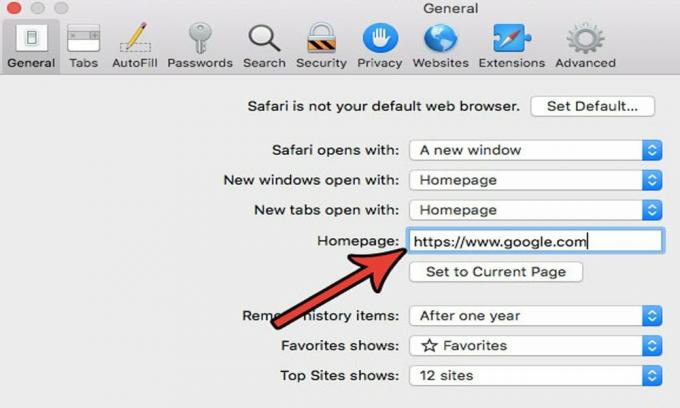
iPhone/iPad için:
Macbook'ta yaptığınız gibi iOS cihazlarda Ana Sayfanızı değiştirmek oldukça zor. Yine de, bir web sayfası URL'sini iPhone'unuzun ana ekranına bağlayabilirsiniz ve ihtiyacınız olduğunda doğrudan o sayfadan açabilirsiniz. Yani, bunu yapabileceğiniz adımlar şunlardır:
- Öncelikle, iOS cihazınızın Ana ekranından Safari tarayıcınıza erişmeniz gerekir.
- Şimdi, Ana Sayfanızı ayarlamak istediğiniz web sayfasını arayın (Safari kısayolu olarak kullanın).
-
Bundan sonra, üzerine tıklayın Paylaşım web sayfanızın alt kısmında bulunan oklu bir kare gibi görünen düğme.
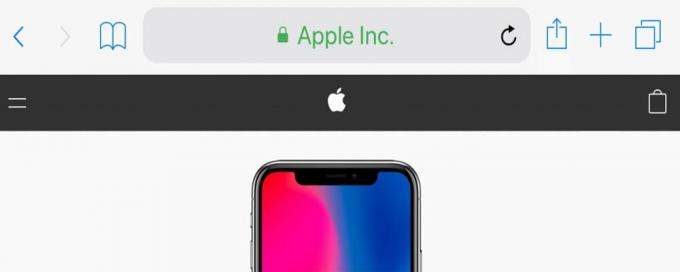
- Şimdi, gezinin ve daha fazla seçenek görmek için Paylaşım ekranı düğmesini bulun.
-
Tıklamak Ana Ekrana Ekle.
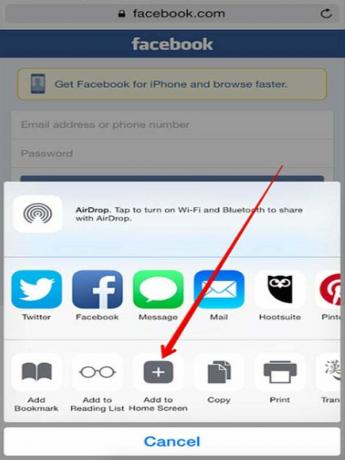
- Bundan sonra, onu değiştirmeniz veya önerilen adı eklemeniz gerekir.
- Ardından, seçin Ekle Web sayfanızın kullanmak istediğiniz kısayolunu oluşturmak için seçenek.
- Artık, internette gezinmek istediğinizde, Safari tarayıcısını kullanmak yerine, taramaya erişmek için kısayolu kullanın.
Ayrıca Okuyun: Google Dokümanlar'daki Değişiklikler Nasıl İzlenir?
Temel Görünüm
Artık Mac ve iOS cihazlarda Safari tarayıcısında Ana Sayfanızı nasıl değiştireceğinizi öğrendiniz. Bu kullanıcılar için bu seçenek bir nimet gibidir. Genellikle, herkes gibi diğer arama motorlarına aşina oldukları için Sarafi tarayıcısının varsayılan ana sayfasını kullanmayı sevmez. Bu nedenle, Safari'nin Ana Sayfası yerine Google'ı da tercih ediyorsanız, kılavuzu takip edebilir ve Ana Sayfanızı beğeninize göre ayarlayabilirsiniz.
Bu kılavuz için bu kadar. Umarız bu rehber size yardımcı olmuştur. Ayrıca, Safari tarayıcı ana sayfanızı değiştirme konusunda şüpheleriniz varsa, lütfen yorum kutusuna bize sorun. Ayrıca bu kılavuzu resmi sayfamızdan da sızdırabilirsiniz. Youtube kanalı daha detaylı bir görünüm için.
Reklamlar



